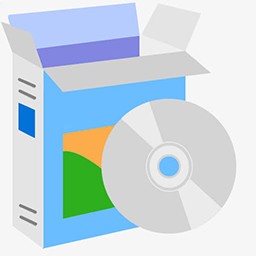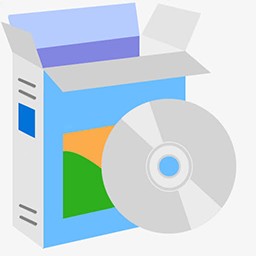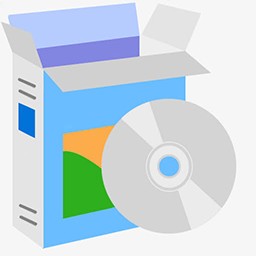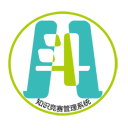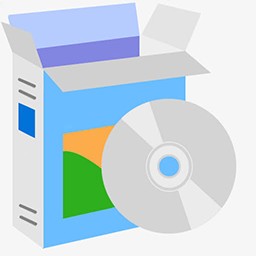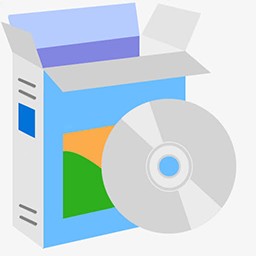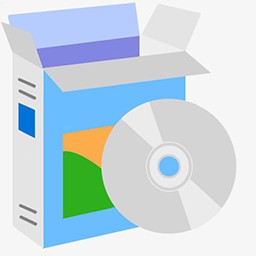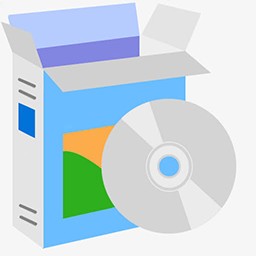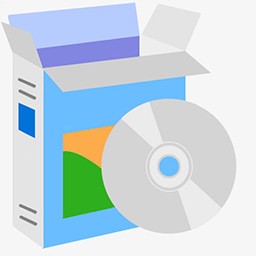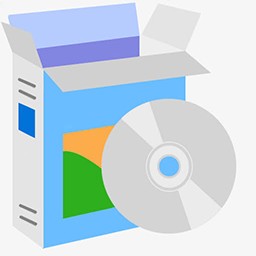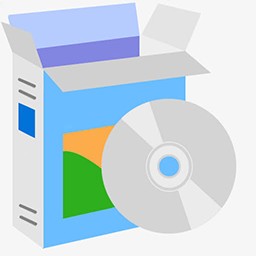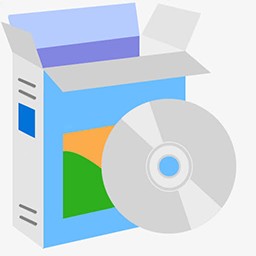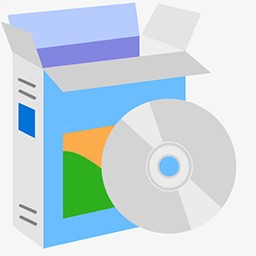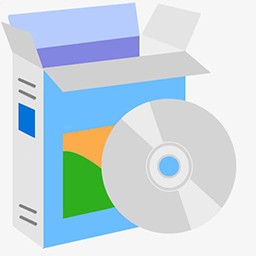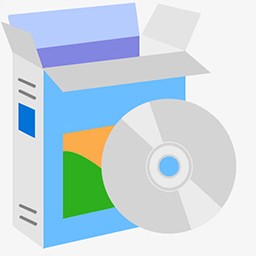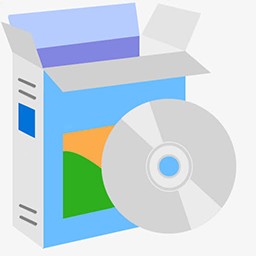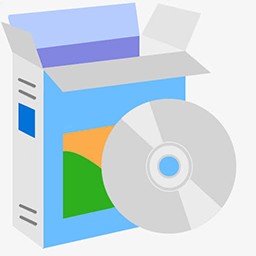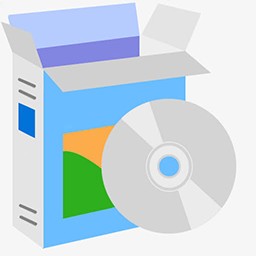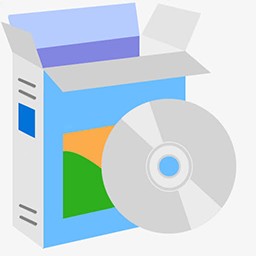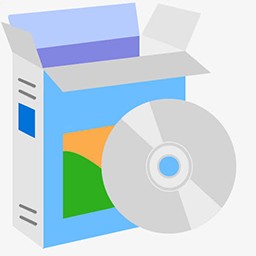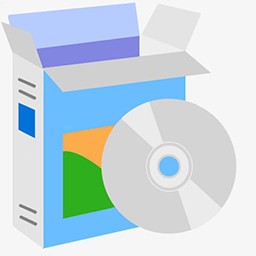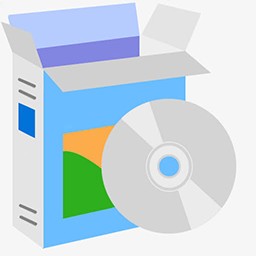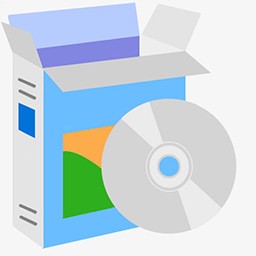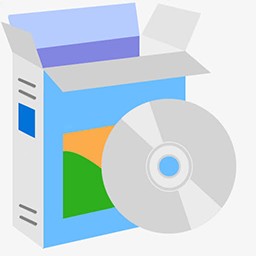 高考3加1加2选课摸底系统
4.0
高考3加1加2选课摸底系统
4.0
32位64位无插件无广告
- 文件大小:1.74 MB
- 界面语言:中文
- 发布日期:2022-10-29
- 系统平台:win7/win8/win10/vista/winxp
- 软件标签:教务系统
广告位500x320
学生进入高中后,不久就要选课走班,每个学生面临着12选一的选课抉择。这给学校带来了空前的考验。学校的师资、场地、学生自主选课的多元性等因素形成很多矛盾,成为难以解决而又必须解决的问题。
学校比较可行的措施之一,就是进行选课的预报名演习,摸清底子,量力而行,尽力而为。其麻烦主要在于学生预报名后的数据统计。这种数据是动态的,更由于初报后针对出现的扎堆、偏科等问题,学校会引导学生调整所报科组,各科组、各单科的人数随时在变,人工统计显然力不从心。《高考3+1+2选课摸底系统》便应运而生。
现就这套系统的功能及使用方法予以介绍。
考虑到多数用户使用手机,将用户界面设置成了手机竖屏界面(但后台管理界面是电脑横屏界面,建议管理员后台操作尽量用电脑,而不要用手机)。
1、学生试报
点击首页上方的“我要试报”,输入姓名、性别、识别号码(学号)、电话,选择班级和科组。选择科组时,会出现学校供你选择的所有科组列表。各个项目都填写完成后,点击“下一步”,有问题会出提示,例如学号与以前注册者若有重复,则会提示:“识别号已被占用!如你已注册,请登录后继续补充完善个人资料。如系他人冒用你的识别号,请找学校管理员删除对方注册信息,你就能注册了。”逐项无问题,再设置好密码,并牢记密码,提交后就完成初步注册了。
2、用户后台管理
点击首页上半部的“学生登录”,会出现用户登录页面。输入识别号码(学号)和密码,点击“登陆”,输入正确就会进入用户后台。左侧是功能菜单,右边是各功能菜单对应的内容(首先出现的是修改资料的界面)。
1.修改资料
点击“修改资料”,姓名、性别、电话如有错误,则在修改后点击提交按钮即可。如果资格审核状态是“初审通过”或“通过”,就不能修改了。
2.变更科组
点击左侧“变更科组”,准确选择科组后点击“下一步”按钮,便完成了变更。如果资格审核状态是“初审通过”或“通过”,就不能变更科组了。
3.察看审核
“资格审核”状态:①未审、改报未审——可修改个人资料,可变更科组;②未通过——学校的条件尚不具备,所报的科组必须更改了;③初审通过——班级管理员(班主任)初步审查通过,此状态下不能修改个人资料,不能变更科组,但班主任仍可变回到“未通过”;④通过——已被学校确认,此状态下不能修改个人资料,不能变更科组。
“初审意见”是专门针对选科不准等情况而言的,不一定对每个人都加注意见。
4.签写留言
5.管理留言
可查看留言及其回复,也可删除自己的留言。有回复的留言不可删除。
6.修改密码
3、管理员后台操作
总管理员和班级管理员使用同一后台,入口在首页右下角“管理”处。总管理员用户名和初始密码都是admin,班级管理员的用户名和初始密码由总管理员提供。管理员首次进入后台后的第一项工作应是修改密码。
管理员的后台功能菜单位于屏幕左侧。班级管理员的权限相对较少,即使同一功能,如“总览审核”,班级管理员只能看到和管理本班的同学,而总管理员看到的是全体学生的报名情况。
1.发布公告
2.管理公告
可修改和删除公告。删除时右边勾选,再点击上方的“批量删除”按钮。
修改公告略
3.总览审核
总览审核是管理员最重要的工作。进行审核操作时,考根据学生的资格“状态”进行操作,班级管理员进行“初审通过”“未通过”操作,总管理员进行“通过”“未通过”操作,“未通过”主要是让学生明确所报科组不可行,必须改报。注意用好批量操作功能,会使你事半功倍。还有底部的“查询”功能也很有用处。学生试报后不要急于通过,因为“初审通过”“通过”状态下学生就不能变更科组了。
点击“察看修改”,出现个人详情页面。如有学生忘记密码,管理员可在这里为该生设置一个简单密码,通知其登陆后自行修改密码。如对该生有改报建议,最好填在“初审意见”中,学生进入后台会看到。
4.导出记录
为数据安全起见,要随时导出记录,以备不测。同时,这些后台数据也是学校的重要档案,校长或主管领导会随时查看的。
5.科组统计
科组统计是按照所有12个科组实时统计出各班人数和总人数,这是学校在现有行政班的基础上为走班制重新编排教学班的基本依据,很重要。
温馨提示:左侧功能菜单右边框处有一个左三角符号&9664;,在进行“总览审核”和查看“科组统计”时,建议点击它,使功能菜单隐藏起来,实现全屏浏览。需要时,再点击屏幕左边界处的右三角符号&9654;,恢复功能菜单。
6.单科统计
单科统计是按选课的6个学科实时统计出各班人数和总人数,这是学校根据统计数据和现有师资状况安排任课教师的基本依据,也很重要。
7.清空数据
这是在上次选课完全结束,要开始新一届学生的选课时才需进行的操作,不可轻易清空。
8.本班时限
这是班主任根据学校规定的期限,结合本班实际,确定的本班网上选课时间。总管理点击会出现提示“对不起,你无权限。只有班级管理员才能设置本班的选课时限!”
9.时限察看
各班的选课时限,两级管理员都能看到。
10.班级设置
总管理员有权增加班级、删除班级和修改班级。设置好后要及时通知班主任,告诉该班的用户名和密码,要求班主任登陆后立即修改密码。如有忘了密码的,亦可在此重新设置。
11.科组管理
系统已设好了全部12个科组,如果学校由于师资场地原因不设个别科组,则请删除。以后再需增加时,添加即可。
12.留言管理
班级管理员可查看和回复本班学生留言,总管理员可查看所有留言和清空留言,但无权回复。
13.密码修改
14.系统设置
系统设置应在正式开始网上选课前完成。识别号码名称应根据本校在考试等场合常用的、学生熟记在心的号码名称,必须能唯一识别学生,不可马虎。号码位数如果统一,最好设定位数(如8,不能是“8位”),设定后学生在注册登记时如果填写位数不对就会自动报警。名称不可留空,位数可留空。设定后不可半途变更。
15.备份恢复
总管理员要随时备份数据库,防止意外发生。
学校比较可行的措施之一,就是进行选课的预报名演习,摸清底子,量力而行,尽力而为。其麻烦主要在于学生预报名后的数据统计。这种数据是动态的,更由于初报后针对出现的扎堆、偏科等问题,学校会引导学生调整所报科组,各科组、各单科的人数随时在变,人工统计显然力不从心。《高考3+1+2选课摸底系统》便应运而生。
现就这套系统的功能及使用方法予以介绍。
考虑到多数用户使用手机,将用户界面设置成了手机竖屏界面(但后台管理界面是电脑横屏界面,建议管理员后台操作尽量用电脑,而不要用手机)。
1、学生试报
点击首页上方的“我要试报”,输入姓名、性别、识别号码(学号)、电话,选择班级和科组。选择科组时,会出现学校供你选择的所有科组列表。各个项目都填写完成后,点击“下一步”,有问题会出提示,例如学号与以前注册者若有重复,则会提示:“识别号已被占用!如你已注册,请登录后继续补充完善个人资料。如系他人冒用你的识别号,请找学校管理员删除对方注册信息,你就能注册了。”逐项无问题,再设置好密码,并牢记密码,提交后就完成初步注册了。
2、用户后台管理
点击首页上半部的“学生登录”,会出现用户登录页面。输入识别号码(学号)和密码,点击“登陆”,输入正确就会进入用户后台。左侧是功能菜单,右边是各功能菜单对应的内容(首先出现的是修改资料的界面)。
1.修改资料
点击“修改资料”,姓名、性别、电话如有错误,则在修改后点击提交按钮即可。如果资格审核状态是“初审通过”或“通过”,就不能修改了。
2.变更科组
点击左侧“变更科组”,准确选择科组后点击“下一步”按钮,便完成了变更。如果资格审核状态是“初审通过”或“通过”,就不能变更科组了。
3.察看审核
“资格审核”状态:①未审、改报未审——可修改个人资料,可变更科组;②未通过——学校的条件尚不具备,所报的科组必须更改了;③初审通过——班级管理员(班主任)初步审查通过,此状态下不能修改个人资料,不能变更科组,但班主任仍可变回到“未通过”;④通过——已被学校确认,此状态下不能修改个人资料,不能变更科组。
“初审意见”是专门针对选科不准等情况而言的,不一定对每个人都加注意见。
4.签写留言
5.管理留言
可查看留言及其回复,也可删除自己的留言。有回复的留言不可删除。
6.修改密码
3、管理员后台操作
总管理员和班级管理员使用同一后台,入口在首页右下角“管理”处。总管理员用户名和初始密码都是admin,班级管理员的用户名和初始密码由总管理员提供。管理员首次进入后台后的第一项工作应是修改密码。
管理员的后台功能菜单位于屏幕左侧。班级管理员的权限相对较少,即使同一功能,如“总览审核”,班级管理员只能看到和管理本班的同学,而总管理员看到的是全体学生的报名情况。
1.发布公告
2.管理公告
可修改和删除公告。删除时右边勾选,再点击上方的“批量删除”按钮。
修改公告略
3.总览审核
总览审核是管理员最重要的工作。进行审核操作时,考根据学生的资格“状态”进行操作,班级管理员进行“初审通过”“未通过”操作,总管理员进行“通过”“未通过”操作,“未通过”主要是让学生明确所报科组不可行,必须改报。注意用好批量操作功能,会使你事半功倍。还有底部的“查询”功能也很有用处。学生试报后不要急于通过,因为“初审通过”“通过”状态下学生就不能变更科组了。
点击“察看修改”,出现个人详情页面。如有学生忘记密码,管理员可在这里为该生设置一个简单密码,通知其登陆后自行修改密码。如对该生有改报建议,最好填在“初审意见”中,学生进入后台会看到。
4.导出记录
为数据安全起见,要随时导出记录,以备不测。同时,这些后台数据也是学校的重要档案,校长或主管领导会随时查看的。
5.科组统计
科组统计是按照所有12个科组实时统计出各班人数和总人数,这是学校在现有行政班的基础上为走班制重新编排教学班的基本依据,很重要。
温馨提示:左侧功能菜单右边框处有一个左三角符号&9664;,在进行“总览审核”和查看“科组统计”时,建议点击它,使功能菜单隐藏起来,实现全屏浏览。需要时,再点击屏幕左边界处的右三角符号&9654;,恢复功能菜单。
6.单科统计
单科统计是按选课的6个学科实时统计出各班人数和总人数,这是学校根据统计数据和现有师资状况安排任课教师的基本依据,也很重要。
7.清空数据
这是在上次选课完全结束,要开始新一届学生的选课时才需进行的操作,不可轻易清空。
8.本班时限
这是班主任根据学校规定的期限,结合本班实际,确定的本班网上选课时间。总管理点击会出现提示“对不起,你无权限。只有班级管理员才能设置本班的选课时限!”
9.时限察看
各班的选课时限,两级管理员都能看到。
10.班级设置
总管理员有权增加班级、删除班级和修改班级。设置好后要及时通知班主任,告诉该班的用户名和密码,要求班主任登陆后立即修改密码。如有忘了密码的,亦可在此重新设置。
11.科组管理
系统已设好了全部12个科组,如果学校由于师资场地原因不设个别科组,则请删除。以后再需增加时,添加即可。
12.留言管理
班级管理员可查看和回复本班学生留言,总管理员可查看所有留言和清空留言,但无权回复。
13.密码修改
14.系统设置
系统设置应在正式开始网上选课前完成。识别号码名称应根据本校在考试等场合常用的、学生熟记在心的号码名称,必须能唯一识别学生,不可马虎。号码位数如果统一,最好设定位数(如8,不能是“8位”),设定后学生在注册登记时如果填写位数不对就会自动报警。名称不可留空,位数可留空。设定后不可半途变更。
15.备份恢复
总管理员要随时备份数据库,防止意外发生。